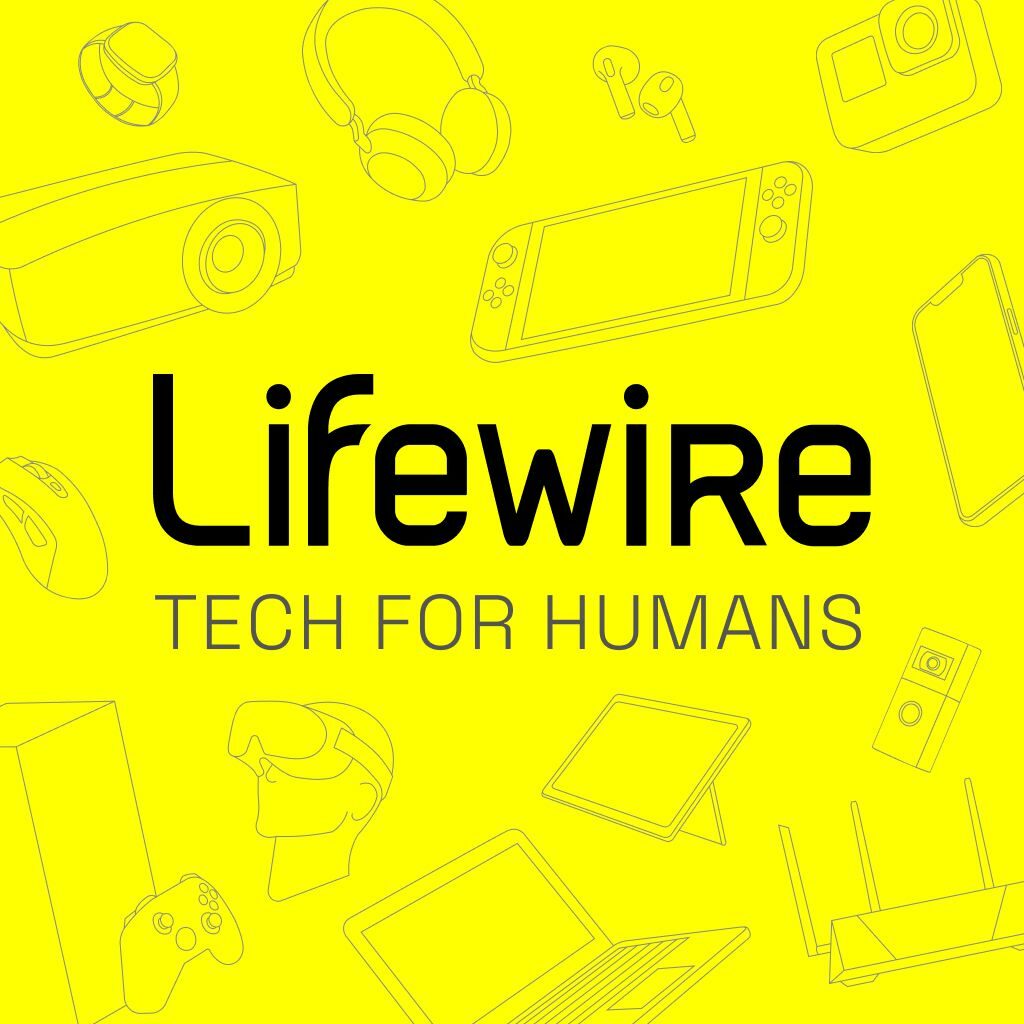Comment vérifier la disponibilité de Windows dans Windows 10
ce qu’il faut savoir
- Gestionnaire de tâches : appuyez sur Ctrl+Alt+Suppr > sélectionner Gestionnaire des tâches > Performance > CPU > vérifier disponibilité.
- Commande Systeminfo : appuyez sur gagner + X > sélectionner invite de commande Demandes > Type « Message système » > Appuyez sur Entrer.
- Suivant : Comparer Temps de démarrage du système Informations avec date/heure actuelle pour déterminer la disponibilité.
Cet article explique comment vérifier la durée d’exécution de votre PC sous Windows 10.
Vérifiez la disponibilité de Windows avec le gestionnaire de tâches
Le moyen le plus simple de voir quand votre ordinateur Windows 10 est en cours d’exécution consiste à utiliser le Gestionnaire des tâches.
-
selon Ctrl+Alt+Suppr et sélectionnez Gestionnaire des tâches.
-
choisir Performance Étiquette.si tu choisis CPU Dans le volet de navigation de gauche, vous verrez disponibilité dans le coin inférieur gauche Spécifications du processeur partie.
-
Vous verrez l’augmentation de la disponibilité en temps réel. Si vous le souhaitez, vous pouvez garder cette fenêtre ouverte afin que votre ordinateur Windows 10 soit toujours disponible.
Vérifier la disponibilité du système à l’aide de la commande Systeminfo
Une autre commande pour afficher Windows Uptime dans Windows 10 est Message système Ordre.
Cette commande n’est pas limitée aux informations réseau. Au lieu de cela, il fournit toutes les informations importantes sur votre ordinateur Windows 10. Cela inclut les informations sur le système d’exploitation, les informations système, les correctifs installés et les détails de la carte réseau.
L’un de ces messages est Temps de démarrage du système. Afficher l’heure de démarrage du système :
-
selon gagner + X et sélectionnez invite de commande application.
Windows PowerShell fonctionne également.
-
saisir la commande Message système et appuyez sur Entrer.
-
Sous Informations sur le système d’exploitation, vous verrez Temps de démarrage du systèmeNotez la différence entre l’heure de démarrage du système et l’heure et la date actuelles. Il s’agit de la durée de fonctionnement de votre système Windows 10.
Pourquoi devriez-vous vous soucier de la disponibilité de Windows dans Windows 10 ?
Il existe de nombreuses raisons pour lesquelles vous devriez redémarrer votre ordinateur. Ceux-ci comprennent uniquement :
- effacer la RAM: Votre ordinateur laisse des données temporaires dans la mémoire vive (RAM). Le redémarrage efface cette mémoire et toutes les données aléatoires et sans importance qui y sont encore stockées. Cela réduit l’encombrement et améliore les performances globales.
- Éliminer les fuites de mémoire: Parfois, vous pouvez exécuter un programme mal écrit qui a une fuite de mémoire. C’est lorsque les programmes exécutés en arrière-plan continuent d’allouer plus de mémoire qui n’est pas nécessaire. Le redémarrage ferme ces programmes et efface la mémoire.
- réinitialiser votre connexion internet: La plupart des FAI attribuent une adresse IP aléatoire lorsque vous connectez votre ordinateur à Internet. Lorsque votre ordinateur conserve cette adresse IP pendant une longue période, cela peut parfois entraîner des problèmes de délai d’attente du côté du FAI et éventuellement des pannes de réseau. Le redémarrage actualisera votre adresse IP, déconnectera toutes les applications d’arrière-plan qui utilisent votre connexion Internet et maintiendra votre connexion Internet à pleine vitesse.
- Analyse antivirus et mises à jour Windows: De nombreuses applications antivirus exécutent une analyse du système au démarrage ou à l’arrêt. La mise à jour de Windows se produit généralement aussi. Le redémarrage garantit que ces analyses et mises à jour se produisent fréquemment.
Si vous préférez que votre ordinateur continue de fonctionner, c’est une bonne idée de surveiller la disponibilité de Windows pour vous assurer que vous redémarrez au moins après un certain temps.
Merci de nous en informer!
Dites-nous pourquoi !
D’autres détails ne sont pas assez difficiles à comprendre